
Садржај
Ако имате проблема са читањем текста на свом иПхоне уређају, можете учинити текст већим у секунди, а чак можете и учинити нешто мало већим ако вам то помогне да користите и иПхоне. Ово је савршено за старије иПхоне кориснике или за особе са лошим видом.
Пошто је текст за иПхоне већи, лакше је видети и лакше га је изабрати. Са другом опцијом можете да увећате иконе и дугмад да бисте их лакше читали и тапкали.
Ево две суштинске промене које треба да урадите ако имате проблема да видите текст или тапнете иконе на вашем иПхоне уређају. Ово ради на старијим иПхоне уређајима и новијим иПхоне уређајима, тако да без обзира који иПхоне имате, то ће учинити текст већим. То можете урадити и на иПад-у. Не можете да користите функцију зумирања о којој причамо у другом делу овог водича на иПад-у.
Како направити иПхоне Текст Већи
Текст у иПхоне уређају можете учинити већим у поставкама, а можете и подебљати ако желите да текст буде још лакши за читање. Ово подешавање траје око 10 секунди да се укључи. Ако укључите опцију Болд, потребно је мало дуже од поновног покретања иПхоне уређаја.
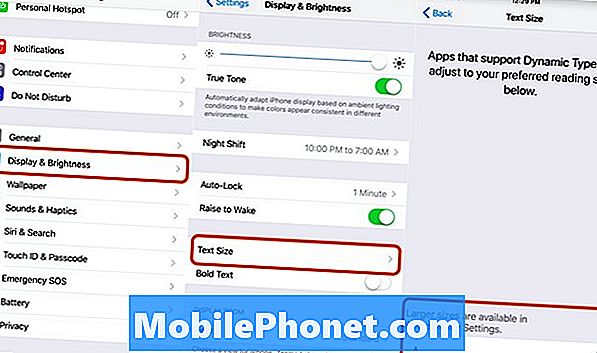
Повећајте текст за иПхоне у подешавањима.
- Идите на Подешавања.
- Додирните Дисплаи & Бригхтнесс.
- Додирните Величина текста.
- Превуците клизач удесно да би текст био већи.
- Додирните Назад да бисте сачували промене.
На екрану Дисплаи & Бригхтнесс (Приказ и осветљење) такође можете одабрати да текст буде болд. Ако укључите поставку Болд, он ће поново покренути иПхоне пре него што се примени.
Када промијените величину текста на иПхонеу, учинит ћете цијели текст већим у цијелом иПхонеу. Ако вам је потребно да идете још веће, морате ући у опције приступачности где имате још више контроле.
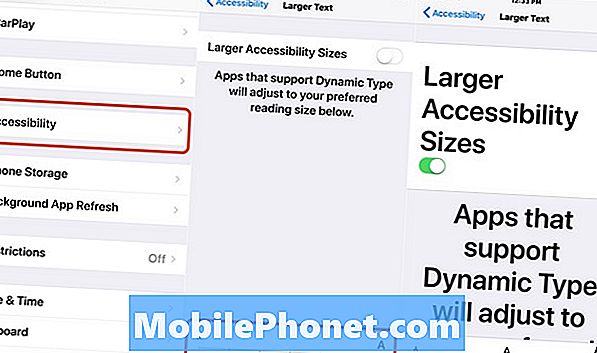
У подешавањима за приступачност можете учинити текст још већим.
- Идите на Подешавања.
- Додирните Генерал.
- Додирните Аццессибилити.
- Додирните Већи текст.
- Користите клизач да бисте текст учинили још већим.
Ово ће учинити неке опције менија већим, што ће неке од њих учинити лакшим за додир, али можете и зумирати на екрану тако да је све веће.
Како зумирати иПхоне екран
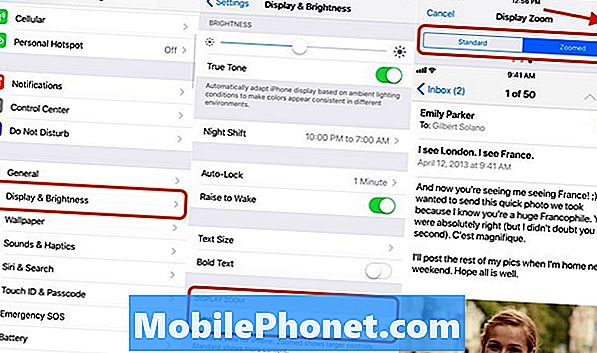
Зумирајте иПхоне екран да бисте све учинили већим.
Многи корисници ће желети да зумирају иПхоне екран поред или у комбинацији са повећањем текста. Ово чини апликације већим и олакшава коришћење иПхоне уређаја ако имате проблема са додиром на мале делове екрана.
- Идите на Подешавања.
- Додирните Дисплаи & Бригхтнесс.
- Померите се надоле и тапните на Приказ.
- Изаберите Зумирано.
Ово ће све учинити мало већим и лакшим за читање. Ово ће поново покренути иПхоне када га укључите. Када завршите, све ће бити лакше видети на вашем иПхонеу.
Најбољи телефони за старије у 2019







